怎么测硬盘
| 检测方法 | 具体操作步骤 | 优点 | 缺点 |
|---|---|---|---|
| Windows自带工具检测 | 打开【我的电脑】,找到要检测的硬盘,右键单击它,然后选择【属性】,在属性对话框中,切换到【工具】选项卡,然后单击【检查】按钮,系统会提示您选择要检查的硬盘,需拥有管理员权限才能运行此工具,选择【检查和修复文件系统错误】或【扫描并尝试恢复坏道】选项。 | 操作简单,无需额外下载软件,系统自带功能安全可靠。 | 功能相对基础,对于一些复杂的硬盘问题可能检测不够全面。 |
| 使用CrystalDiskInfo检测 | 下载安装CrystalDiskInfo软件,这是一款免费且开源的硬盘检测工具,能够实时监控硬盘的健康状态,并显示当前的健康状况和温度,打开软件后,它会自动识别硬盘,并显示硬盘的基本信息,如型号、容量、接口等,以及关键的健康指标,如读写错误率、重映射扇区计数等。 | 可以实时查看硬盘的健康状态和详细信息,对于了解硬盘的整体情况非常有帮助。 | 对于普通用户来说,一些健康指标的含义可能不太容易理解,需要一定的学习成本。 |
| 使用DiskGenius检测 | 首先需要下载DiskGenius软件,地址是diskgenius.cn/download.,安装完成后打开软件,选择要检测的硬盘,点击“磁盘”选择“坏道检测与修复”,然后点击“开始检测”,检测过程中可以选择不同的检测方式,如快速检测或慢速检测等。 | 功能强大,不仅可以检测硬盘坏道,还可以进行分区管理、数据恢复等操作。 | 操作相对复杂一些,如果不小心误操作可能会导致数据丢失等问题。 |
在进行硬盘检测时,还需要注意以下几点:

-
检测前最好备份重要数据,以防检测过程中出现意外导致数据丢失。
-
如果是检测二手硬盘,除了使用上述工具外,还可以查看硬盘的使用时间、通电次数等信息,这些信息可以通过一些专业的软件或者硬盘本身的信息界面查看。
-
检测过程中要耐心等待,不要随意中断检测,以免影响检测结果的准确性。

相关问答FAQs:
问:使用Windows自带工具检测硬盘时,如果发现文件系统错误,修复后会影响硬盘上的数据吗?
答:一般情况下,修复文件系统错误不会影响硬盘上的正常数据,Windows自带的检查工具会尝试修复一些逻辑上的文件系统错误,比如文件目录损坏、文件分配表错误等,但对于那些已经损坏无法修复的文件或数据,可能会进行标记或删除处理,所以在修复之前,建议先备份重要数据,以防万一。

问:CrystalDiskInfo显示硬盘的某个健康指标异常,是否意味着硬盘一定有问题?
答:不一定,CrystalDiskInfo显示的健康指标只是参考,有些指标异常可能是由于临时的系统问题、电源波动或者其他非硬盘硬件故障引起的,当多个关键健康指标同时出现异常或者某个指标异常程度较高时,就需要引起重视,
版权声明:本文由 芯智百科 发布,如需转载请注明出处。


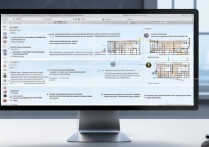




 冀ICP备2021017634号-12
冀ICP备2021017634号-12
 冀公网安备13062802000114号
冀公网安备13062802000114号